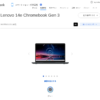2023年12月22日、ソフトバンクは5G対応(限定エリアで提供)のLenovo 14e Chromebook Gen 3を発売しました。
私は今回、15日の予約開始初日に即予約、20日に入荷連絡が来たので手続きをし、22日の発売日に到着しました(ただ、この日は一日出かけていたため受け取れず、入手出来たのは翌日)。
既にX上ではファーストインプレッション等を上げていますが、実際に数日使用してみての印象などを今回レビューしてみたいと思います。
Lenovo 14e Chromebook Gen 3(SoftBank)
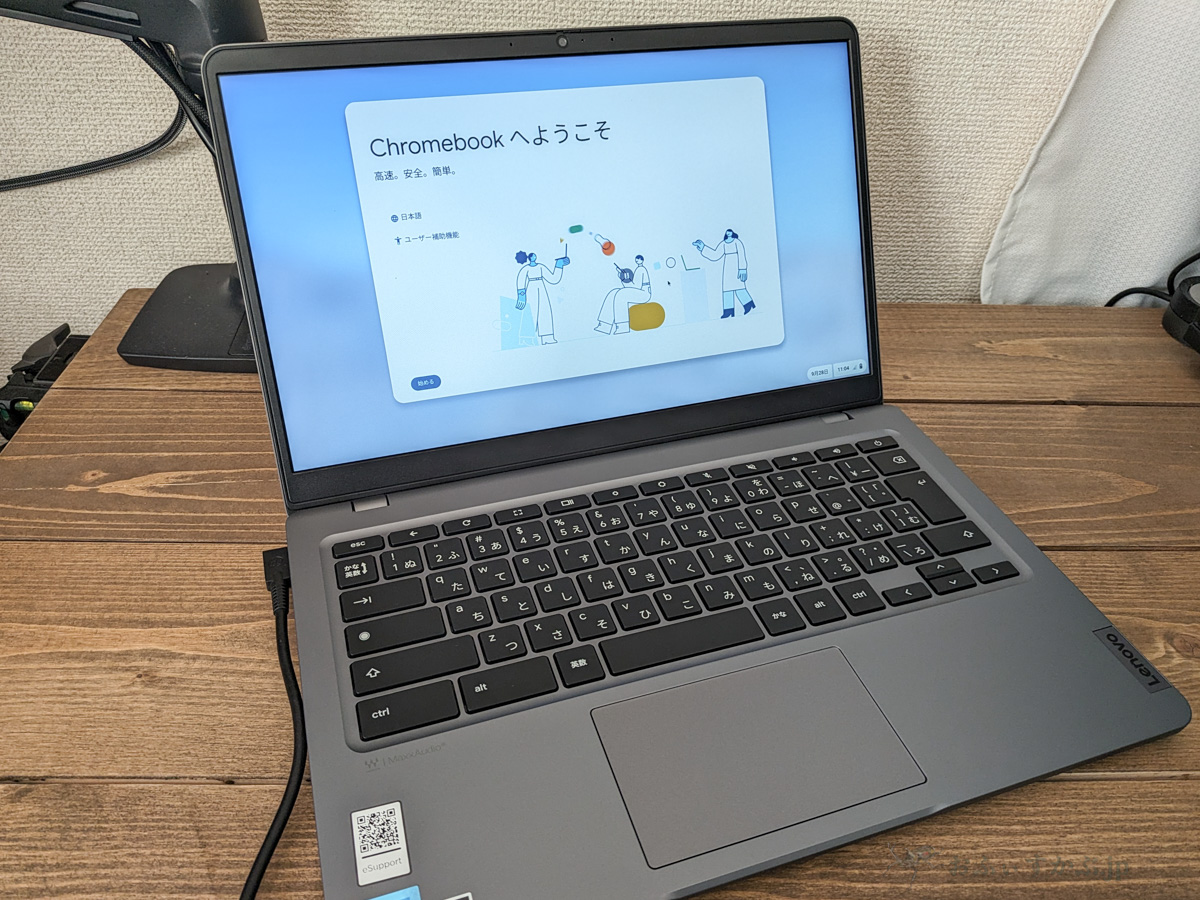
このモデルは国内では同じ名称でレノボ公式にて教育現場向けとしてIntel N200、8GB RAM、128GB eMMCを搭載したモデルが存在します。
Lenovo 14e Chromebook Gen 3 (Intel) | これからの教育現場を支援する 14型Chromebook | レノボ・ ジャパン
また海外では他にCore i3-N405を搭載したモデルも一応ラインナップにあるようです。
今回国内では個人向けモデルは文章作成時点ではこのSoftBank専売モデルのみとなります。
スペック的にもIntel N100、4GB RAM、64GB eMMCと教育現場向けと比べるとスペックダウンしていながら価格的には71,280円となかなか強気な設定ではあるのですが、Chromebookに限らずモバイルデータ通信に対応するとそれだけでも数万円価格が上がることを考えると、仕方が無いのかもしれません。
ちなみに今回は個人向けChromebookとしては初の5G対応モデルとなります。
ちなみに先ほどの教育現場向けモデルですが、法人向けとしても同スペックのモデルが販売されていまして、価格が88,000円/104,000円(Chrome Enterprise Upgrade付)となっています。
Lenovo 14e Chromebook Gen 3 | Nシリーズ | ノートブック ThinkPad | 製品情報 | Business with Lenovo
ちなみにこれらはWWANは付いていませんので、SoftBankから出た今回の製品のように5G/4Gなどのモバイルデータ通信には非対応となります。そう考えると、価格設定的には(N200→N100/8GB RAM→4GB RAMなどを考えても)妥当どころかキャリアで販売していることを考えるとかなり頑張っているな、という印象です。
ということで、以下細かい点を見ていきたいと思います。
スペック:良い点と惜しい点。今回は「25ヶ月目返却前提」で考えるとかなり印象が変わる
まずはスペックから。
| 品名 | lenovo 14e Chromebook | |
| CPU | Intel N100 | |
| メモリ | 4GB LPDDR5-4800 | |
| ストレージ | 64GB eMMC 5.1 | |
| 液晶 | 14.0” 1,920×1,080 TFT ノングレア | |
| 通信(国内)搭載周波数帯(pdf) | 5G:n3/n28/n41/n77/n78/n79 FDD-LTE:1/3/8/18/19/26 TDD-LTE:41/42 |
|
| 通信(海外)搭載周波数帯(pdf) | 5G:n1/n3/n8/n28/n41/n77/n78/n79 FDD-LTE:1/2/3/4/5//8/18/19/25/26/28 TDD-LTE:38/39/40/41/42 |
|
| ほか | 無線LAN:IEEE802.11a/b/g/n/ac/ax Bluetooth 5.2 (プロファイル:A2DP/AVRCP/HFP/HID/HOGP コーデック:SBC) MIL-STD-810H(Vibration、Shock) 世界対応ケータイ:対応 / メール(SMS):対応(受信のみ) |
|
| バッテリー容量/駆動時間/充電時間 | 4,948mAh/約12.7時間 / 約2時間 | |
| インターフェース | USB3.2(Type-C/Gen2) x1 USB3.2(Type-A/Gen1) x2 HDMI 1.4 x1 ヘッドホン出力/マイク入力コンボポート nanoSIMスロット |
|
| サイズ | 約324.0mm(幅) x 216mm(奥行き) x 19.3mm(高さ) | |
| 質量 | 約1.45kg | |
| 自動更新ポリシー | 2033年6月 | |
| 価格 | 71,280円(税込) 新トクするサポート適用時48回分割も可 (990円x24回+1,980円x24回) |
|
良い点としては、
- 普及価格帯モデル搭載プロセッサーとしては現状評価の高いIntel N100を搭載
- 5G対応なだけでなく、国内外の幅広い周波数帯に対応(世界対応ケータイで海外でも比較的安心か)
- HDMI 1.4も搭載で、外部液晶やプロジェクター等への出力時にも安心(USB-Cも3.2 Gen2で対応)
- 新トクするサポートを使えば25ヶ月目返却前提にはなるものの2年総額23,760円で使用可能
惜しい点としては、
- メモリが4GBは用途によっては不安を感じるか(本家法人モデルは8GB RAM)
- ストレージが64GBでありながら外部ストレージ(microSD)スロット非搭載
- 液晶が全体的に白味がかっていて輝度も低め。また記載がTFTのため、IPSかTNか不明
ちなみに本家法人モデルはIPSと表記あり - 本体は180度までしか開かない、所謂クラムシェルタイプでタッチ非対応
- 25ヶ月目で返却する気がなく使い(所有し)続けるのであれば71,280円は決して安くはない
が挙げられます。
勿論この辺りの良い点、惜しい点は人により用途により異なりますが、気に留めておいて頂きたい点です。
ということで、以下これらの点を中心にこのモデルについて見ていきます。
ベンチマーク結果:N100になってChromebookのスタンダード(標準)が一気に上がった

ということで、ここではChromebookでお馴染みの幾つかのベンチマークの結果を、他のスタンダード、もしくは人気のモデルと比較してみます。
基本的にはChromebookのパフォーマンスに大きく影響するのは「CPU」と「通信環境」です。後者は各ユーザーごとに環境が異なるため判断が難しいのですが、CPUに関しては一応指標となる定番のベンチマークが幾つか存在しています。ベンチマークがすべての指標になるわけではなく、実際の場面というのはもっと多種多様ではあると思うのですが、ここでは目安として判断材料の一つとお考えください。
今回も先日レビューした、同じN100搭載のモデルであるLenovo IdeaPad Flex 3i Chromebook Gen 8同様、比較対象として、ハイスペックモデルと普及価格帯スタンダード、それぞれ2モデルずつと比較することにしました。
理由としては、今回のモデルは一応便宜上はN100プロセッサーはCeleron/Pentiumのリネームとはされているものの、発売前から一部サイトから数世代前のCoreプロセッサー搭載モデルとも良い勝負をする、との情報を得ていたからです。
そこでまずはChromebookでも(現行ではありませんが)ひと世代~二世代前の以下の2モデルを選びました。
- 富士通 FMV Chromebook 14F
発売は2021年末ということで、決して最新のモデルではありませんが、2022年一年間を通して、現行モデルとしては恐らく多くの方が一度は興味を持たれたのではないか、と思われる、非常に完成度の高いモデルです。
日本語入力に最適化されたキーボード、Celeron 6305もしくはCore i3-1115G4とバランスの取れたスペックで、昨年の14インチのスタンダードの1つだったと思います。CPUは第11世代のIntel製Core i3。 - HP Chromebook x360 13c(2021)
Intel第10世代Coreプロセッサーということで、今では3世代前のモデルではあるのですが、それでもChromebookにおいては第10世代搭載モデルとしては最後に登場、あらゆる機能を詰め込んだ最上位、ハイエンドモデルとして15万円前後で出たモデルです。最後に半額近くで売り切ったため、その際に購入して今も愛用している方も意外といるのではないか、と思います。
| Lenovo 14e Chromebook Gen 3 | 富士通 FMV Chromebook 14F | HP Chromebook x360 13c(2021) | |
| CPU | Celeron N100 | Core i3-1115G4 | Core i7-10510U |
| ブラウザーベンチマーク | |||
| Octane 2.0 | 40,287 | 57,855 | 49,503 |
| Speedometer 2.0 | 120 | 174 | 134 |
| CrXPRT2 | 134 | 146 | 133 |
| Androidアプリ版ベンチマーク | |||
| Geekbench 5 | single : 862 multi : 1,686 |
single : 1,143 multi : 2,279 |
single : 1,031 multi : 3,212 |
| PCMark Work 3.0 | 9,634 | 11,277 | 10,553 |
| 3DMark – Sling Shot | 4,782 | Maxed Out! | 5,327 |
続いて、普及価格帯スタンダードの現行モデルより以下の2モデルを選びました。
- ASUS Chromebook Flip CX1102
私自身もこのブログで今年レビューした11.6”のスタンダードモデル。 当時のレビューで思っていた以上に現行スタンダードの基準が上がったことに驚きました。恐らく来年のGIGAスクール構想で導入されるのはこの辺りのスペックになってくるのではないか(N100は流石にまだ厳しい気もしなくはない)とも感じています。 - ASUS Chromebook CM14 Flip
私が今年個人的にIntel製プロセッサー以上に楽しみにしていたMediaTek製Kompanioプロセッサーのエントリー向けである520を搭載したモデル。電池持ちにも優れ、ベンチマークには現われない部分でそれなりに快適な操作性もある、現行スタンダードとしては選択肢の1つに入ってくるモデルだと思います。
また、今回同日にauより発売されたASUSのデタッチャブルタイプの人気モデルの後継機であるCM30 Detachableがこのプロセッサーを搭載していますので、比較対象としても良いと考えました。
| Lenovo 14e Chromebook Gen 3 | ASUS Chromebook Flip CX1102 | ASUS Chromebook CM14 Flip | |
| CPU | Celeron N100 | Celeron N4500 | Kompanio 520 |
| ブラウザーベンチマーク | |||
| Octane 2.0 | 40,287 | 28,356 | 22,271 |
| Speedometer 2.0 | 120 | 76.7 | 54.7 |
| CrXPRT2 | 134 | 81 | 76 |
| Androidアプリ版ベンチマーク | |||
| Geekbench 5 | single : 862 multi : 1,686 |
single : 610 multi : 1,132 |
single : 506 multi : 1,487 |
| PCMark Work 3.0 | 9,634 | 7,181 | 7,266 |
| 3DMark – Sling Shot | 4,782 | 2,865 | 2,152 |
ChromebookではChromeブラウザー上で作業を行うことが多くなります。そのためベンチマークもブラウザーベンチマークを中心に評価されます。上記の表の内、最初の3つがそうしたブラウザーベンチマークです
1番めのOctane 2.0はChromebookではお馴染みのベンチマーク。既に古くなってしまっているのですが、今までずっと使われてきたこともあり、過去のモデルの測定結果なども蓄積されていますし、そうした点でもChromebookのパフォーマンスを比較するのに今でも重宝するベンチマークです。
2番めのSpeedometer 2.0はAppleのWebKit開発チームが公開している、モダンなWebアプリケーションのための応答性ベンチマークになります。
3番めのCrXPRT2は最近使われるようになりました。Chrome拡張機能として使うことが出来、Chrome OSの総合性能を計測できる、HTML 5ベースのベンチマークテストになります。
こちらに関しては前回のLenovo IdeaPad Flex 3i Chromebook Gen 8の時にも触れていることに繰り返しになってしまうのですが(スペックがほぼ同じなので、近いスコアになります。ただ、OSのバージョンなど様々な要因でスコアが全く一緒にはなりませんが、ご了承ください)予想通り「N100、現状Chromebookでスタンダードモデルとして選ぶなら最有力候補だな」という感想です。
Intelは従来のCore〜を止め、今後Core Ultraなどに統一、またCeleronやPentiumも今後Intel N〜に移行させていくということを考えると、その内「Core i搭載なら(世代関係なく、何年前のでも)速い」という印象は薄れていくかもしれませんが、現時点ではまだまだ Core信仰が根強い以上、数年前の型落ちChromebookを選ぶ方もそれなりにいると思うんですね。
最近は端末のサポート期限である自動更新ポリシーが10年に伸びたこともあり、数年前の型落ちモデルでもサポート期限より先に本体バッテリーやその他の劣化のほうが先にきそうですが、個人的にはこれだけのパフォーマンスを発揮してくれるのであれば、価格面やサポート期限、バッテリーの新しさを考慮しても、現状N100搭載モデルで良いのではないか、と思っています。
あとは前回の視点にはなかったのですが、今回同日にauより発売されたASUSのデタッチャブルタイプの人気モデルの後継機であるCM30 Detachable(Kompanio 520)と比べても、単純なベンチマーク比較(実際の使用感は別)においてはAndroidアプリのパフォーマンスを考えても今回の14eのほうが上、というのも興味深いな、と思います。
ただし、繰り返しますが今回の14e Chromebookは液晶がタッチ非対応のノングレアであり、また180°までしか開きませんので、単純なタブレット端末の延長上としての用途を考えているのであれば不向きですので、その点は注意が必要です。
それでは細かい部分について少し見ていきます。
キーボード:今回は本当に「頑張った」と評価したい、汎用の金型ではないバランスの取れたキー配列

液晶とどちらを先に触れるか迷ったのですが、まずは良かった点から挙げていきます。それがキーボード。
富士通のFMV Chromebook以来、久しぶりに来てくれました。
「汎用の金型に、キー数がそもそも異なる日本語配列キーを無理やり詰め込んだ」のではなく、しっかり日本語キーボードの各キーのバランスを考えて専用で作ってくれたキーボードです。
と書くと大げさに聞こえるかもしれませんが、最近はMacBookを除けば意外と各メーカー(特に台湾系)、ハイスペックの20万以上のモデルでもこの手のものが多いんです。
「各国の言語に合わせて各国のキーボードを出すようにしました」と宣うなら、ちゃんと日本語用に汎用ではなくバランスの取れた金型を用意してほしいのですが、あまり気にする人がいないのか、そもそも日本語KB自体が特殊だしコストもかかるから仕方ないのか、見た目的にもバランスの悪いキーボードが多いんですね。
一番わかりやすい例としては、これは先程から触れているLenovo IdeaPad Flex 3i Chromebook Gen 8ですが、こんな感じ。

右上「¥」と「BS」が英語配列だと本来1キーの大きさのところに2キー詰め込んでいるのでどうしても短くなってしまいます。
英語配列キーボードと日本語配列キーボードってそもそもキーの総数が違う(日本語の方が多くなる)のに無理やり同じ金型使おうとするから、2つのキーの穴を繋げてそこに英語なら1つ、日本語なら2つ詰め込もうとするんですね。
だから結局中途半端に短かったり詰まったキーが出てきてしまうだけでなく、個人的には「なんか凄く手抜きでデザイン的にカッコ悪い」と思ってしまうんです。
ただ、最近はスタンダードモデルや低価格モデルにおいては仕方ないかな、と思うようになりました。そりゃそうです。どこかコスト削らなきゃその価格実現できないわけですから、それならこういう「多くの方にとってどーでも良い」部分でコスト削減します。
それが今回はこのスペック的にも価格的にもスタンダード、普及価格帯のモデルであるにも関わらず、このキーボードです。

もうそれぞれのキー穴が独立していて、全体的にどのキーにも窮屈感がない、「お手本のような」キーボード。
最近では富士通のFMV Chromebookが久しぶりに頑張って専用のキーボード作ってくれましたが、それ以来です。ちなみにASUS JAPANも昔は頑張ってたんです。4年以上前ですが、C423NAとか作ってた頃、つまりASUS JAPANだけが国内市場で孤軍奮闘していた頃はちゃんとこういうキーボード作ってたんですよ。

ASUS JAPANも4年以上前は普及価格帯モデルでもこうして専用キーボード作ってくれてたんです。
それが最近じゃハイエンドモデルでも‥とこういうこと長々と書くから鬱陶しがられる訳で、そろそろ終わりにしますが、キータッチ自体も富士通FMV Chromebookほどふかふかした感じではないのですが、悪くはありません。比較的ASUSのキーボードに近い感じかな。今回のモデルはベゼル縁周りもASUS C423NAと同様に黒のプラスチック製なので、余計にこの往年の名機であるC423NAを思い浮かべてしまうようなキータッチでした。
タッチパッドも感触は悪くありません。
ということで、長くなりましたが、今回はレノボ、ホント頑張った。これを今後も続けてほしいです。期待しています。
モバイルデータ通信対応:SIMを挿せば設定不要ですぐ認識して繋がる

nanoSIMスロットは背面ヒンジ側にあります。
今回の一番の魅力はSoftBank専売ということもあって、5Gにも対応した個人向けChromebookとしては初のモデルであることです。

Chromebookに限らず、WWAN、モバイルデータ通信に対応するモデルって意外と設定が複雑だったり相性があったりして、挿してもすぐに認識しなかったり繋がらないことも多いのですが、今回のモデル、初期セットアップ前にSIMカードを挿して電源を入れたらすぐに5Gに繋がりました。
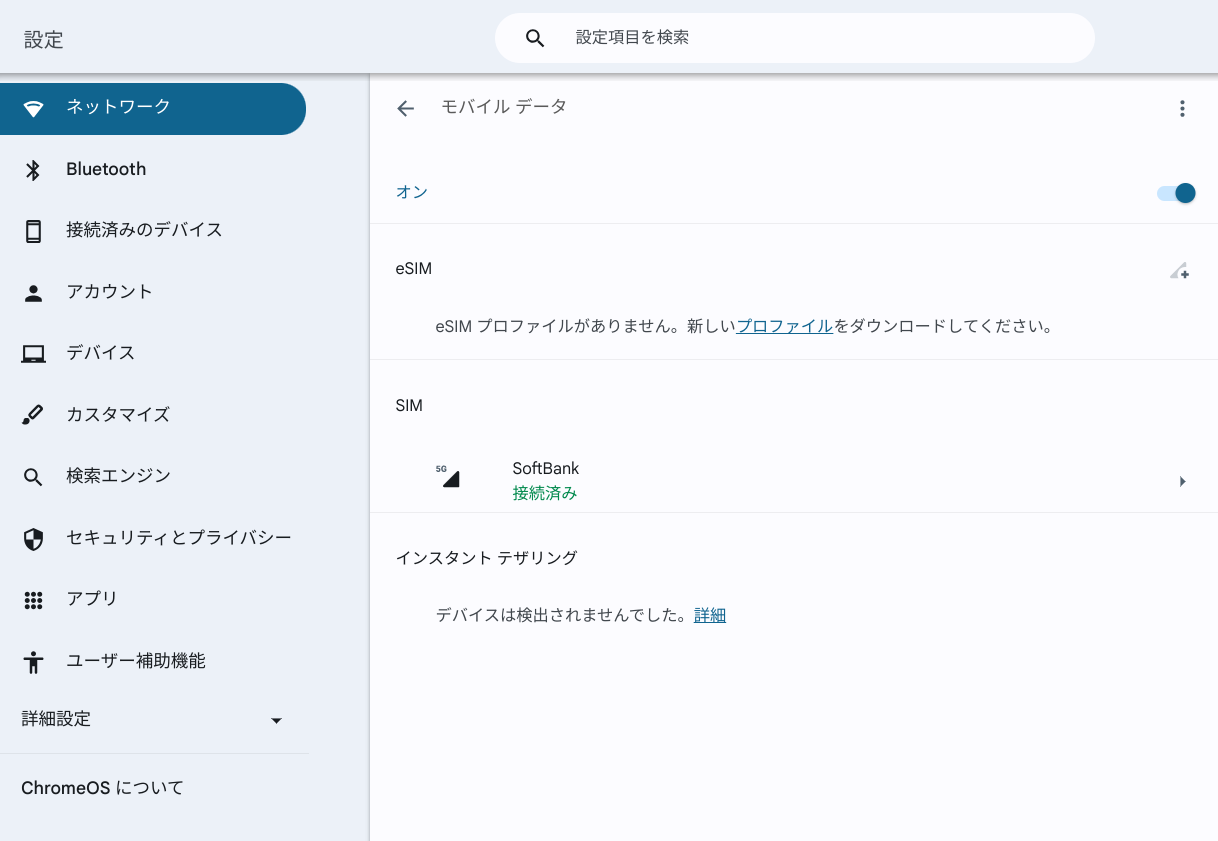
尚、スリープ等からの復帰時にも特に待たされることなく、すぐに通信が可能になります。これは非常に便利です。
私自身は普段外で作業する際にはほぼWi-Fiの繋がる場所で使うので、そこまで使う機会はないかもしれませんが、例えば電車や新幹線の中など、使えるWi-Fiがなかったり、テザリングが面倒な際など、結構重宝するのではないか、と思います。
また、先ほどのスペックの項目でも触れましたが、対応バンドが国内・海外ともに非常に充実しています。海外では試せていませんが、国内の主要バンドはほぼ対応していますので、既に格安SIMなどをお持ちの方であればそちらを使うのもありかもしれません。
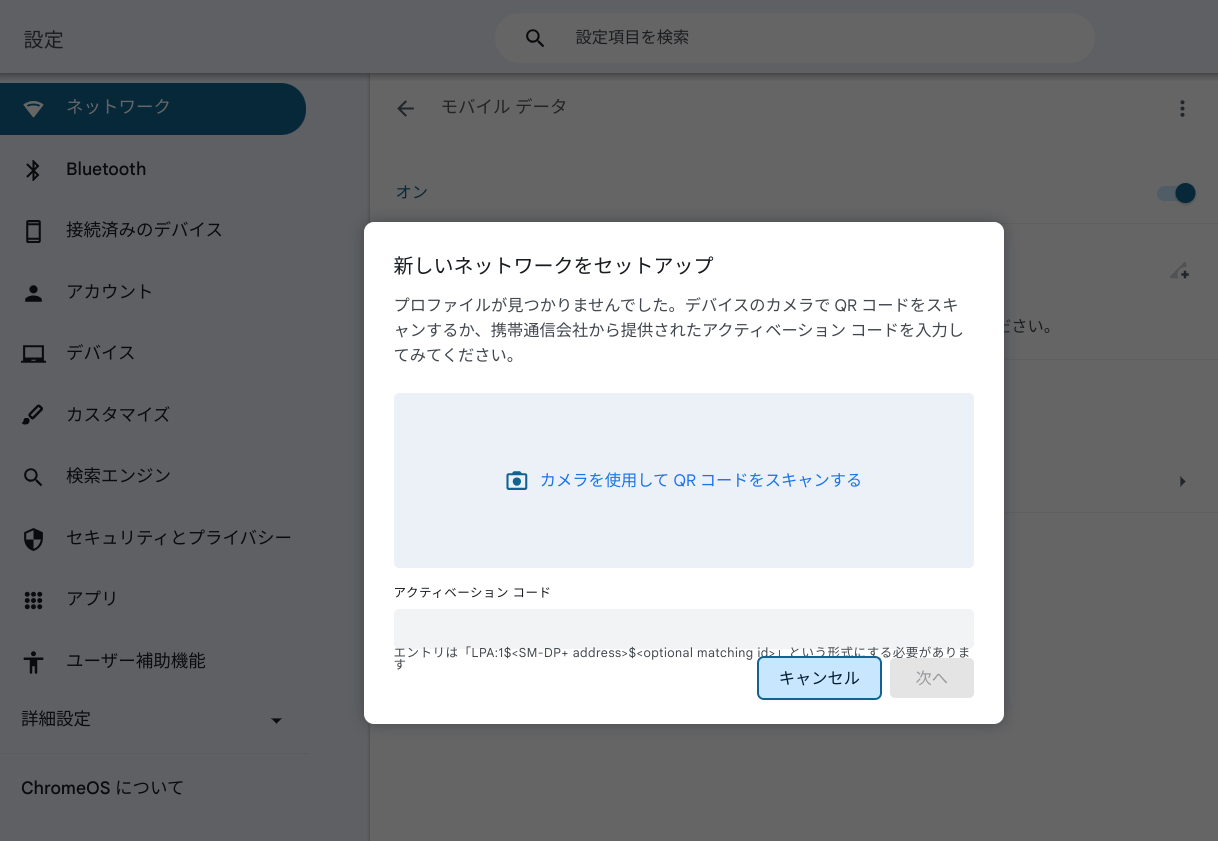
現段階では試せていませんが、設定項目には一応「eSIM」の項目もありましたので、海外ではeSIMを使う、というのもアリかもしれません。
液晶:これは残念。全体的に白味がかってグレーがムラのあるライトグレー。視野角も上下はかなり悪い
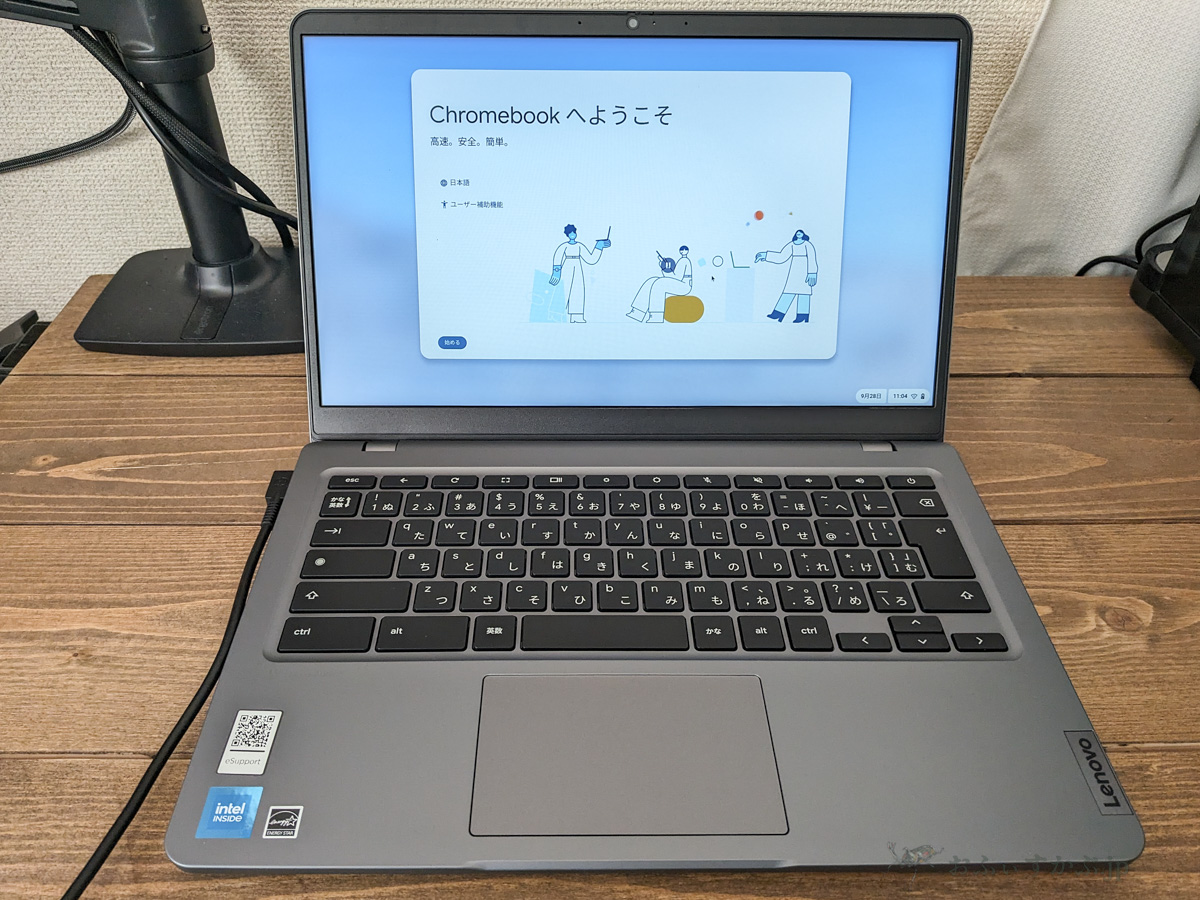
写真だと比較的普通っぽく写るんですが、少し見る角度が変わるだけでも‥
これはもう惜しいというか、残念としか言いようがないです。「酷い」訳ではないですが、もう少し頑張ってほしかった。
今回、タッチ非対応のノングレア液晶という時点で、輝度その他ある程度は犠牲になる(鮮やかさなど)のは仕方ないと思ったんです。それでも私のように文章入力や調べ物中心の人にとっては、やはり映り込みの少ないノングレアは目の疲れもストレスも少ないからです。それに今回は180度までしか開かない、従来のスタンダードなクラムシェルタイプのノートPCです。
ただ、今回は起動した直後に「あれっ?」と感じました。「やけに白味が強くない?」と。
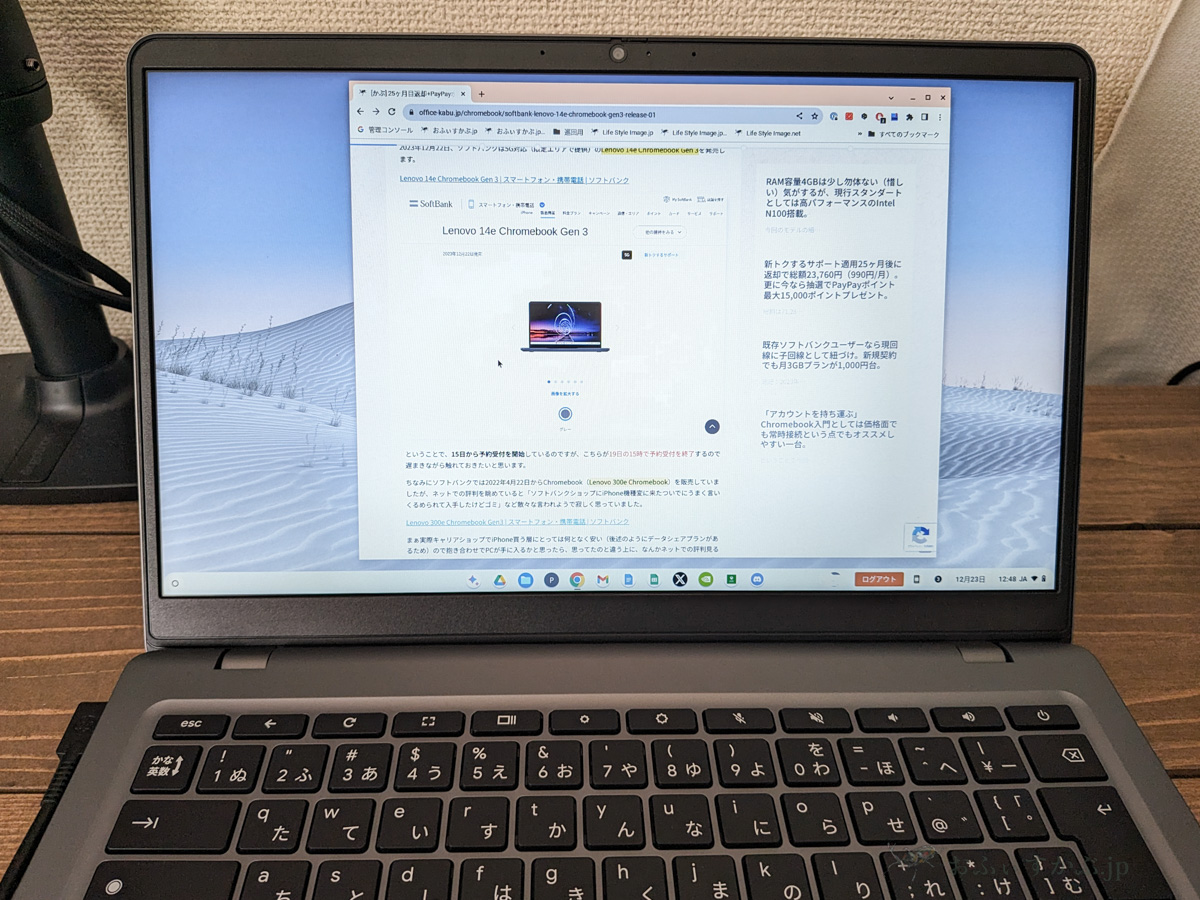
写真だと比較的見やすいかもしれませんが、白背景だと白が強くてフォントが若干見にくく、ミディアムグレーもライトグレーのように見えることも。
単なる輝度が低い、というだけではなく、白みが強いんです。全体的に画面が白っぽい。青がライトブルーに、グレーがライトグレーに見える上に、均一なグレーではなく、ライトグレーのグラデーションのような感じです。
と書くとあまりに酷そうに感じられると思うので一応改めて弁解しておくと、「酷い」まではいかないです。
「普通‥ん?いや‥でもなぁ、やっぱり白いよな‥気になるよな‥」
と感じながら使っていて、使い終えてしばらく経って振り返ってみると「でも気のせい、気にし過ぎかもしれないな」と思いたくなるような。うまく伝わらないな。ごめんなさい。
ちなみにこのモデル、本家の教育現場向けモデルはIPSと表記があるのですが、SoftBankの製品ページではTFTとしか記載されていません。
ただ、視野角が結構狭いんです。特に上下。例えば少し上から液晶を見ると、
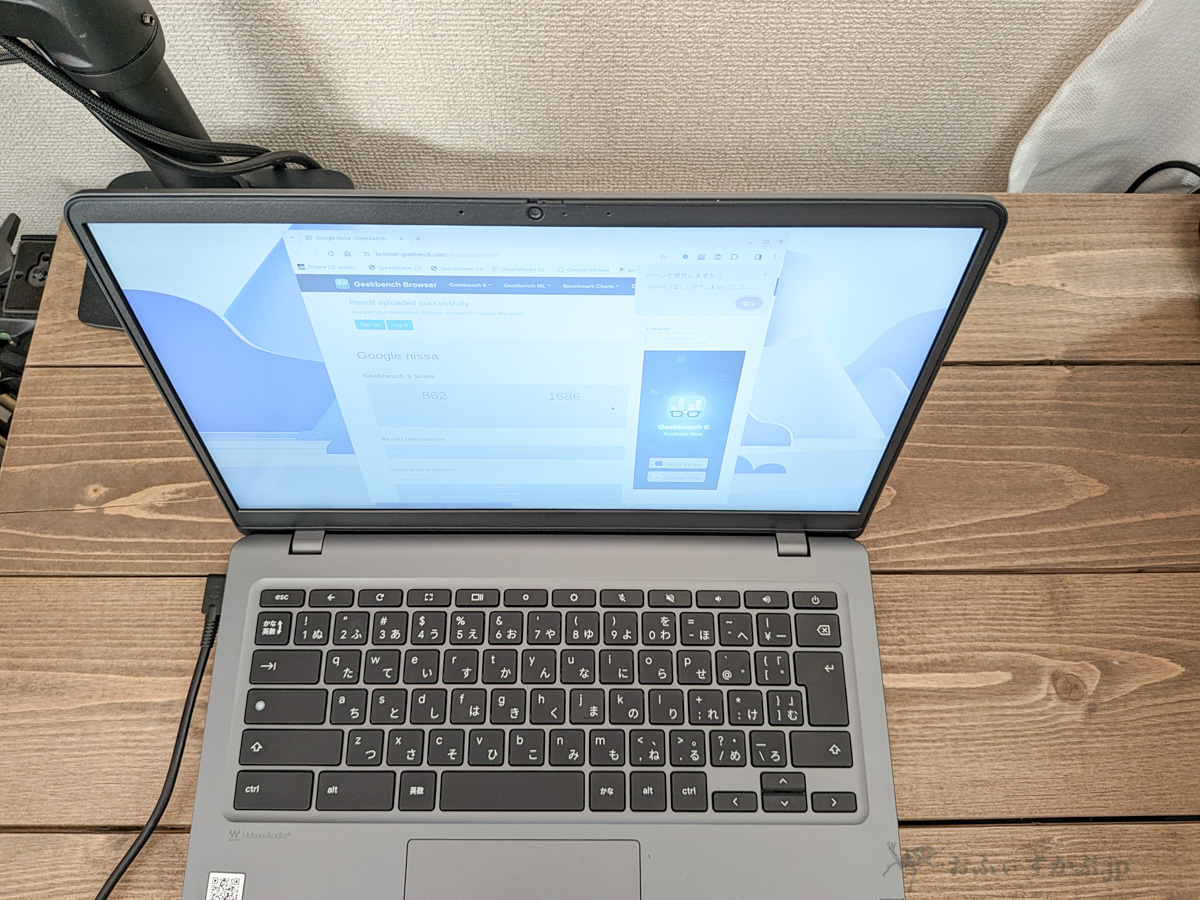
写真に撮るとそれなりに見えるので参考にしづらいのですが、実際はもっと見えないです。
実際はこの角度でもほぼ文字が読めないくらいになります。あと、普段より少し液晶を倒し気味、つまり反対に少しいつもより下から覗き込むように見れば、全体的に色味は濃くなりますので、普段からそういう使い方(私よりも液晶を倒して使っている)方だと気にならないかもしれません。
なお、IPSだからといって「=素晴らしい、綺麗」という訳ではありません。IPSにも価格によって質がかなり異なります。このあたり、この点についてXでポストした際にこまめブログ(@littlebeansinfo)さんからも情報をいただけたのですが(ありがとうございます)
経験上、ノートPCのIPSパネルはだいたい以下の4種類に分かれる感じです
・特上(DCI-P3 100%、AdobeRGB100%)
・上(sRGB 100%)
・並(NTSC 45%)
・下(それ以下)多い順に並べると並→上→特上→下かなと。ただし並クラスでも価格によって違いがあって、特に安いものだとやたら暗かったりします
— こまめブログ(広告を含みます) (@littlebeansinfo) December 23, 2023
であり、更に今回のモデル、海外の公式サイトの情報を引っ張ってくると、搭載プロセッサーだけでも3種類、液晶も4種類あるようでして、
実際に見ていないのでなんとも言えませんが、フルHDでTNパネルの可能性もあるかなと思います。IPSだったとしてもコントラスト比が1:700なので、だいぶ安いヤツっぽいですねhttps://t.co/znxXnRmZ3g
↓PSREFより pic.twitter.com/rNHAG4KLYz— こまめブログ(広告を含みます) (@littlebeansinfo) December 23, 2023
日本で公式で発売されている法人向けモデルは同じN100でも8GB RAM搭載モデルということで、このSoftBank専売モデル(4GB RAM)とは違いますし、こちらは5G対応の分、モデム部分にコストが追加でかかっていますので、その分液晶をIPSではなくTNに下げた可能性も0とは言えません。
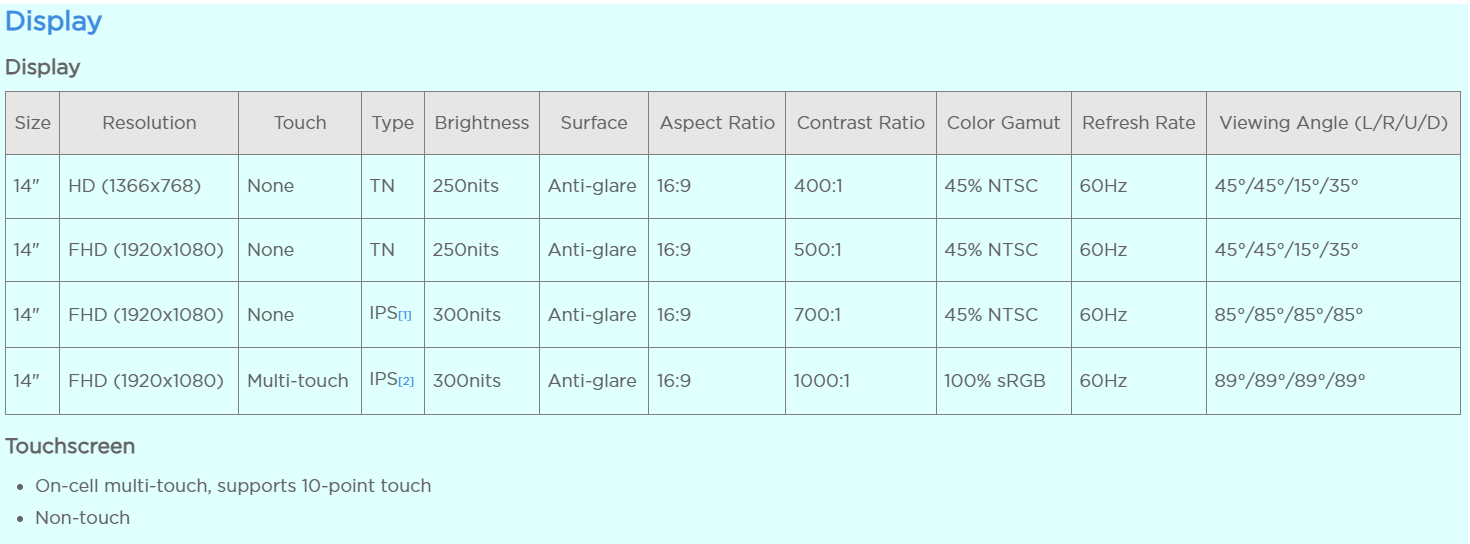
可能性としては2段目、3段目のFHDのTNもしくはIPSパネル。
恐らく日本本家公式法人向けモデルは3段目のIPS。
この辺りはレノボ公式サイトの製品ページ(このモデルのTypeは82W7)からお馴染みの「ハードウェア保守マニュアル」がダウンロード出来ますので、実際に分解してみればもしかしたら分かるかもしれませんが、今回は現時点では25ヶ月目返却プログラム想定で購入していますので、流石に分解は出来ずにいます。
chromebook laptops :: lenovo chromebooks series :: 14e chromebook gen3 :: 82w7 – Lenovo Support JP
もし一括購入なりで所有を想定している方で興味のある方がいらしたら、試してみるのも良いかもしれません。
インターフェース・その他:細かい部分を見ていきます。

ということで、既に文字数も8,000字を超えていますので、あとはサラリと見ていきたいと思います。
スピーカーは底面左右前方に2つ。音は悪くありません。

左側面はUSB 3.2 Gen2 (Type-C)とGen1 (Type-A)、ヘッドホン出力/マイク入力コンボポート。
microSDスロットがないのは比較的珍しいですね。
左側面はUSB 3.2 Gen2 (Type-C)とGen1 (Type-A)、ヘッドホン出力/マイク入力コンボポート。microSDスロットがないのは比較的珍しいですね。

右側面。HDMI 1.4とUSB 3.2 Gen1 (Type-A)。
欲を言えばこちらにもUSB3.2 Gen2 (Type-C)がひとつ欲しかったところ。
右側面にはHDMI 1.4とUSB 3.2 Gen1 (Type-A)が1つずつですが、欲を言えばこちらにもUSB3.2 Gen2 (Type-C)がひとつ欲しかったところ。

nanoSIMスロットは背面ヒンジ側にあります。
nanoSIMスロットは背面ヒンジ側にあります。

パームレスト左側上のQRコードを読み込むと、この製品のサポート情報のページにアクセス出来ます。
以前レビューした同社のIdeaPad Flex 3i Chromebook Gen 3同様に、パームレスト左側上のQRコードを読み込むと、この製品のサポート情報のページにアクセス出来ます。この仕組みは便利。
SoftBank版Lenovo 14e Chromebook Gen 3、Flex 3i同様、パームレスト部分のQRコード読み込むとサポート情報ページに飛べて、オプションの選択や保証期間について知ることが出来ます。これは良いアイデア。 pic.twitter.com/SqpVT2E6Po
— おふぃすかぶ.jp (@OfficeKabu) December 23, 2023
ここから残り保証期間が分かるだけでなく、保証のオプションの購入も出来るのは良いな、と思いました。

付属の充電器は65W。ただ、かさばるので、私は使わないかな。
ASUSのように持ち歩く気になる一体型のコンパクトなものが欲しいところです。
付属の充電器は65W。ただ、一体型ではないので、嵩張るんですよね。私は使わないかな。これは以前から思っているのですが、各メーカー、規格上仕方ないのかもしれないですが、普段の持ち歩きを想定していない充電器なのは何とかならないのでしょうか。
ASUS JAPANのように持ち歩く気になる一体型のコンパクトなものが欲しいところです。(ここはASUS JAPANは「使わない、使う気になれない充電器なら入れない方がコストも下げれるしマシ。それならば使えるモノを。」というコンセプトなので、評価しています。)

本体は180°弱まで開くクラムシェルタイプ。
ASUSのエルゴリフトヒンジのように後方が持ち上がるような仕組みではないです。
本体は180°弱まで開くクラムシェルタイプ。ASUSのエルゴリフトヒンジのように後方が持ち上がるような仕組みではないです。
まとめ:液晶さえ気にならなければ「開けばすぐ繋がる」スタンダードモデルとしてアリ。ただ、個人的には「新トクするサポート」利用をお勧めします

ということで後半は駆け足で見ていきましたが、個人的には液晶の白みがかった感じが気にならないのであれば、5G対応で「開けば何のSIMの設定も要らず即繋がる」スタンダードモデルとしてアリだと思っています。
ただ、前回発表の際に触れたように、個人的にはこの価格となると「新トクするサポート」を利用した上で、25ヶ月目に返却することを想定して利用するのが良いかな、と思っています。
特に今ならLenovoが「事前抽選&ソフトバンクでLenovo 14e Chromebook Gen 3を購入してPayPayポイントプレゼントキャンペーン」を行っている関係で最大で15,000PayPayポイントが貰えますので、実質8,760円になるわけです。
SIMに関しては「契約せず本体のみの購入」も可能なので、
ラインナップ(機種のみを購入するお客さま向け) | オンラインショップ | ソフトバンク
既に格安SIM等お持ちであればそちらを使うのもアリですし、既にSoftBankの回線を持っているのであれば「データシェアプラス」、持っていなくても「データ通信専用3GBプラン」辺りを契約すれば、月1,000円~1,500円となります。
それを加えても充分に現行モデルを購入するのと大して価格が変わりません。
勿論これを「あくまでレンタルであって購入じゃないから安いとは言えない」という意見もあると思いますし、その通りだと思います。
ただ、Chromebookの良さは「本体はGoogleアカウントであり、サインインすれば気分に合わせて好きな端末ですぐに自分の最新の環境を復元出来る」気軽さにあると思っています。また返却時にもPowerwashを行う事で数分で初期化が出来ます。

であれば、月1,000円弱で端末をレンタル感覚で使いつつ、バッテリーやその他(液晶やキーボードなど)が劣化してきた時点で返却して新しい端末に乗り換える、という気軽な使い方もアリなんじゃないかな、と思っています。
むしろそうした使い方が、今回SoftBankという携帯キャリア大手がスマートフォン等と同様の25ヶ月目返却プログラムを適用して販売してくれるようになったことで選択肢が増えたのは好ましいと思っています。
「Chromebookは安いのが魅力であって、○○円もするならWindows PC普通に買うわw」
と未だに言われます。そもそもの方向性やコンセプトが違う、という話をすると脱線するので今回は省きますが、だからこそ今回はまさにそういう方にこそ打ってつけの製品だと思うんですね。
だって、総額23,760円(25ヶ月目返却で)、実質価格8,760円なんですから。まさに「安いのが魅力」と言ってる方にとっては何のハードルもなくなったわけですし、まさに待ち望んでいた「安いモデル」です。
それにそういう方であれば「液晶が残念」とか「4GB RAMだから」みたいなのは購入しない理由にはならないはずです。何故なら、そういうのを望むのであれば、そういう方たちが嫌う、好まない「ハイスペック、高価格」のモデルになってしまうわけですから。
と若干煽るような言い方をしてしまいましたが、それくらい今回のモデルは「売れて欲しい」んですね。もうSoftBankが申込が殺到して事務手続きが追いつかずにこの年末年始に悲鳴を上げるくらい、またLenovoとの2台目の製品として、想定外の売れ方を今回することで「これは行ける!」と是非毎年バリエーションに富んだ新モデルを「新トクするサポート」対象として出してほしい。
そうすれば、毎年、もしくは2年に1度、スマホのように気軽に端末を乗り換えて常に最新の環境で使うことが出来るようになります。私はキャリアにはそれを望んでいるんです。
でなければ、Amazonなり家電量販店なりで投げ売りセールでもしない限り売れない状況になってしまうからです。
それには「○○だったら買ったのに」と毎回何かしら文句や言い訳をするだけで結局買わないのではなく、実際に数売れないと駄目なんです。私は今回「面白いと思った」。だから実際に契約して購入しました。
それくらい個人的には「細かい部分を考慮に入れても」面白い、魅力的なモデルだと感じています。
ということで、まだ手元に届いて数日の段階ではありますが、実際にこの数日使ってみての印象をレビューという形で書いてみました。このモデルは最低でも24ヶ月は手元にあるわけですから、これからも5Gの使い勝手も含めて、時々継続的に使用感を発信していきたいと思っています。